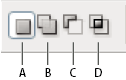ps选框工具怎么确定选区(ps选框工具怎么使用)
重播
暂停
00:00 / 00:00 正在直播00:00
进入全屏
50
点击按住可拖动视频
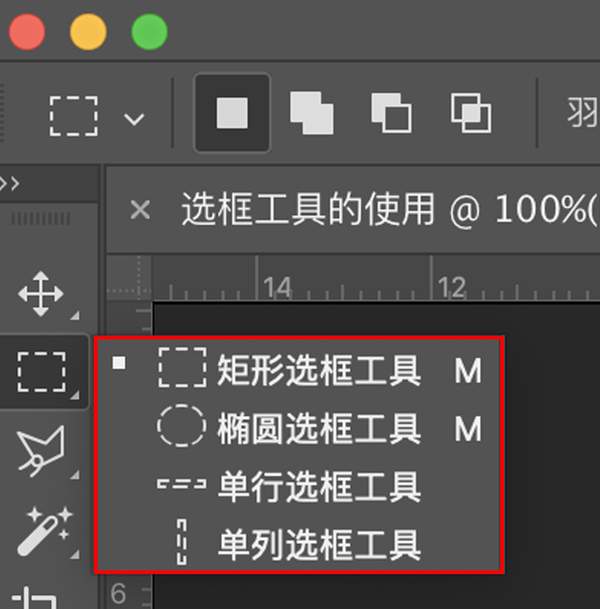
选框工具的位置
选框工具允许您选择矩形、椭圆形和宽度为 1 个像素的行和列。
- 选择选框工具:
- 矩形选框
- 建立一个矩形选区(配合使用 Shift 键可建立方形选区)。
- 椭圆选框
- 建立一个椭圆形选区(配合使用 Shift 键可建立圆形选区)。
- 单行或单列选框
- 将边框定义为宽度为 1 个像素的行或列。
- 椭圆选框
- 在选项栏中指定一个选区选项。
- 选区选项
- A. 新选区 B. 添加到选区 C. 从选区减去 D. 与选区交叉
- 在选项栏中指定羽化设置。为椭圆选框工具打开或关闭消除锯齿设置。请参阅柔化选区边缘。
- 对于矩形选框工具或椭圆选框工具,请在选项栏中选取一种样式:
- 正常
- 通过拖动确定选框比例。
- 固定比例
- 设置高宽比。输入长宽比的值(十进制值有效)。例如,若要绘制一个宽是高两倍的选框,请输入宽度 2 和高度 1。
- 固定大小
- 为选框的高度和宽度指定固定的值。输入整数像素值。
- 注意:
- 除像素 (px) 之外,还可以在高度值和宽度值中使用特定单位,如英寸 (in) 或厘米 (cm)。
- 为使选区与参考线、网格、切片或文档边界对齐,请通过执行下列操作之一来对齐选区:
- 选取“视图”>“对齐”或选取“视图”>“对齐到”,然后从子菜单中选取命令。选框工具可以与文档边界或各种 Photoshop 额外内容对齐,具体的对齐方式由“对齐到”子菜单控制。
- 执行下列操作之一来建立选区:
- 在拖动时按住 Alt/Option 键,可以从图像的一角(左图)和图像中心(右图)拖动选框
- 注意:
- 要重新放置矩形或椭圆选框,请首先拖动以创建选区边框,在此过程中要一直按住鼠标按钮。然后按住空格键并继续拖动。如果您需要继续调整选区的边框,请松开空格键,但是一直按住鼠标按钮。
- 对于单行或单列选框工具,在要选择的区域旁边单击,然后将选框拖动到确切的位置。如果看不见选框,则增加图像视图的放大倍数。
- 若要从选框的中心拖动它,请在开始拖动之后按住 Alt 键 (Windows) 或 Option 键 (Mac OS)。
- 按住 Shift 键时拖动可将选框限制为方形或圆形(要使选区形状受到约束,请先释放鼠标按钮再释放 Shift 键)。
- 使用矩形选框工具或椭圆选框工具,在要选择的区域上拖移。
选择、取消选择和重新选择像素
注意:
如果工具没有按预期的方式工作,则可能您已隐藏某个选区。使用“取消选择”命令并重试此工具。
选择画布边界内一个图层上的全部像素
- 在“图层”面板中选择图层。
- 选取“选择”>“全部”。
取消选择选区
- 执行下列一种操作:
- 如果您使用的是矩形选框工具、椭圆选框工具或套索工具,请在图像中单击选定区域外的任何位置。
- 选取“选择”>“取消选择”。
重新选择最近建立的选区
- 选取“选择”>“重新选择”。
声明:视频为原创视频。文字及图片来源于PS官方正版帮助内容,并未用于商业用途如有侵权请告知删除!
赞 (0)